许多拿到新 iPhone 的用户对全天候显示感到惊讶!因为苹果 iPhone 14 Pro /Max 的 AOD 全天候显示不像大多数 Android 手机常亮显示模式(主要由黑色像素和始终可见的时钟组成)那样工作,它的工作方式更像 Apple Watch,AOD 模式几乎与标准锁定屏幕相同 —— 相同的彩色壁纸和信息丰富的小组件,只是变暗了。
因此,一些最初的评论建议完全禁用 AOD 显示功能,因为它太分散注意力了。如果你也觉得 iPhone 14 Pro / Max不是常亮显示模式,可以在 iPhone 上尝试黑白 AOD 显示。获得黑白 AOD 显示屏的诀窍是使用长期存在的专注模式设置,称为“锁屏变暗”。这具有使 iPhone 14 Pro 和 iPhone 14 Pro Max 在 AOD 模式下完全变暗的效果。
以下为启用黑白 AOD 锁屏模式方法教程:
打开设置 -> 专注模式 -> [选择专注模式] -> 选项 -> 启用锁屏变暗。
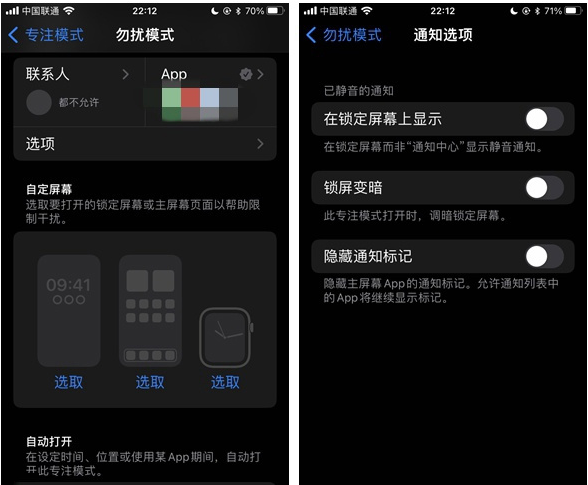
当激活该专注模式时,锁屏变暗设置将生效;
当用户的 iPhone 14 Pro 进入 AOD 显示模式时,整个锁屏将转换为简单的黑白模式。
在此模式下,AOD 显示屏以白色字体显示日期和时间(以及选择的任何小组件),且任何自定义锁屏壁纸或照片都将完全变暗。
需要注意的是,启用锁屏变暗也有一些缺点:对于尝鲜者来说,它仅适用于专注模式 —— 如果想要永久显示黑白 AOD,则需要整天处于专注模式,专注模式状态标签也会出现在锁定屏幕的底部。
更重要的是,启用暗淡锁屏还会在 iPhone 处于唤醒状态时更改你的锁定屏幕,它会使墙纸模糊不清,毕竟这项与专注模式相关的功能的预期目的是让手机的锁定屏幕变暗,并在专注于其他事情时让 iPhone 不那么分扰注意。如果你可以接受,那就根据教程启用黑白 AOD 全天候显示吧。




